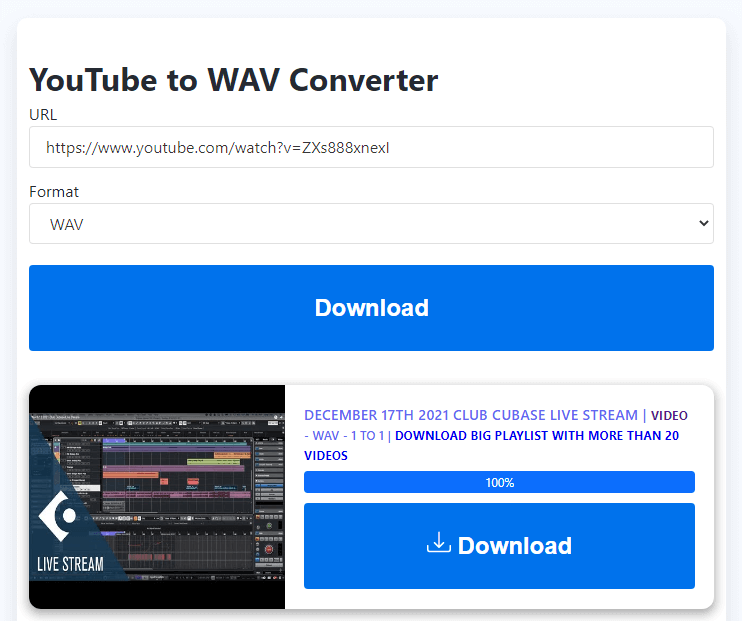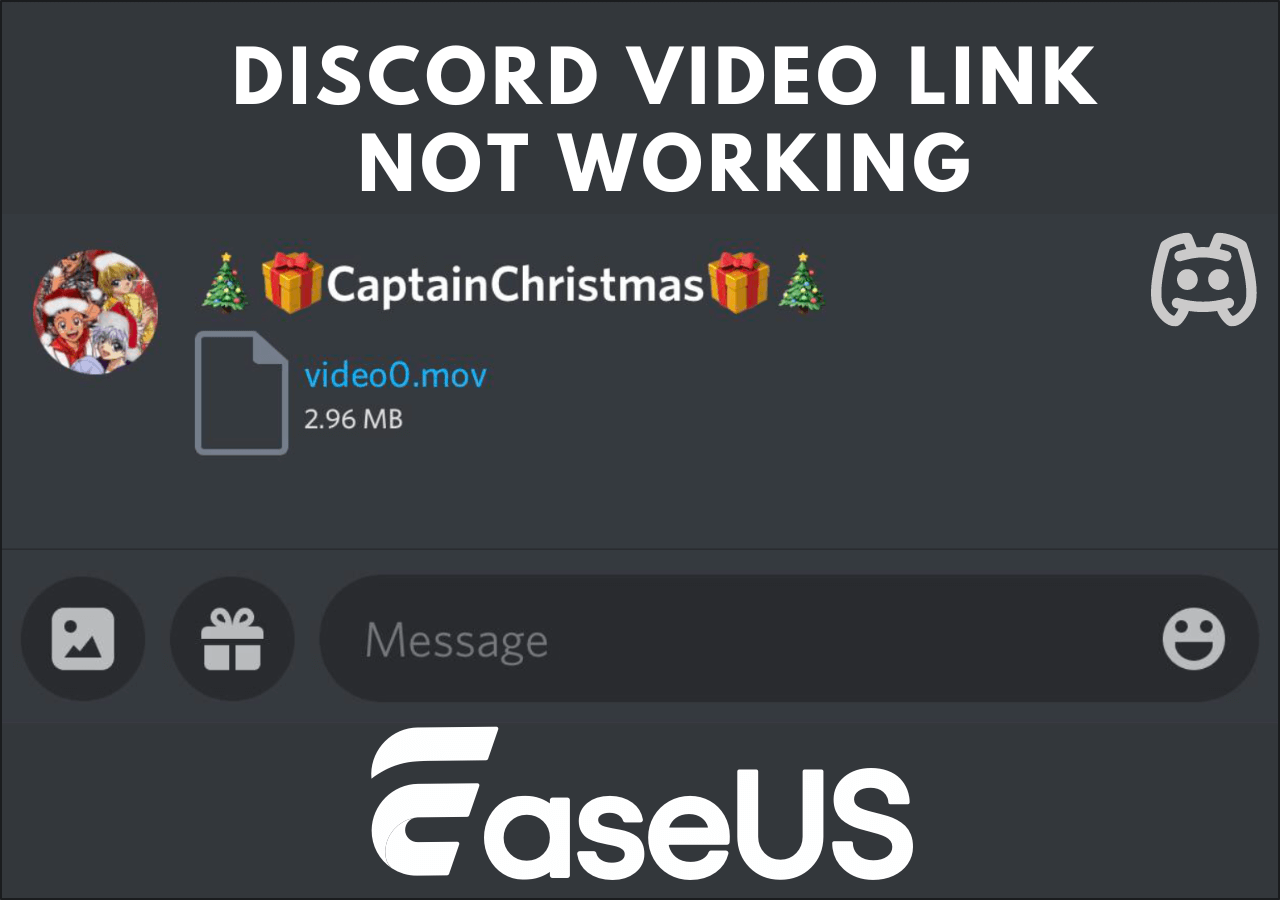文章內容
您不僅可以在 YouTube 上觀看影片,還可以在該網站上聽音樂。許多藝術家將他們的音樂影片上傳到 YouTube,以便更多人可以找到它們。如果您想將音樂下載到您的 PC 以獲得更好的聆聽體驗,您可以閱讀這篇文章。我們將教您如何以音喜訊格式將音樂從 YouTube 下載到電腦。
|
|
系統 | 匯出格式 | 下載來源 | 廣告 | 穩定性 | 下載程序 | 客服 |
| EaseUS Video Downloader | Win | MP3 & WAV | YouTube 及其他 1000+ 個網站 | 無廣告 | 優 | 順暢 | 是 |
| 線上 YouTube 音樂下載工具 | Win & Mac | MP3 | YouTube | 有廣告 | 差 | 卡頓 | 否 |
Part 1. 使用 EaseUS Video Downloader 將音樂從 YouTube 下載到電腦
系統: Windows
音樂格式:MP3、WAV
EaseUS Video Download 是一款適用於 PC 和 YouTube 轉 MP3 轉換器的影片下載工具。您可以使用該工具以 WebM、MP4、MP3 或 WAV 格式將音樂影片從 YouTube 抓取到電腦。您可以使用這款簡單好用的工具輕鬆將音樂從 YouTube 下載到電腦。如果您已將喜歡的所有音樂影片加到播放列表,YouTube 音樂下載工具可以使用其 YouTube 播放列表下載功能將所有音樂一次性下載到您的電腦。如果您還沒有這樣做,您還可以收集這些音樂影片的網址,並使用大量下載功能一次下載多達 50 個音樂影片。EaseUS Video Downloader 讓您可以輕鬆將想要的音樂從 YouTube 下載到 PC。
EaseUS Video Downloader 的功能概述:
- 從 1,000 多個影片網站下載影片
- 從一些受歡迎的音訊網站(例如 SoundCloud)儲存音訊
- 增強的 YouTube 下載選項。以影片或音訊形式下載 YouTube 影片/播放列表/頻道
- 影片轉 MP3
現在讓我們看看如何使用 EaseUS Video Downloader 將音樂從 YouTube 下載到電腦。如果您使用的是 Mac,可以使用我們的 iPhone 資料傳輸工具將音樂從 YouTube 下載到 Mac。軟體有個內建的影片下載工具。
步驟 1. 在您的 PC 下載並安裝 EaseUS Video Downloader。找到您要下載的音樂影片、音樂影片播放列表或 YouTube 音樂。然後複製連結並將其貼到下載器中。點擊「搜尋」繼續。

步驟 2. 檢查音樂影片和播放列表。然後點擊「下載」繼續。

步驟 3. 在「音訊」部分選擇「MP3」或「WAV」並選擇品質(建議使用高品質)。之後,點擊「下載」開始以 MP3 或 WAV 格式將音樂從 YouTube 下載到電腦。

步驟 4. 等待下載完成。完成後,點擊「開啟」以檢查電腦上下載的音樂。

免責聲明:請確保您的下載行為在您所在的國家/地區是合法的!EaseUS 不提倡出於銷售、分銷或其他商業目的下載任何影片/音訊。
EaseUS Video Downloader 可以為您提供超出您預期的幫助。以下是您可能有興趣的其他一些使用場景。
Part 2. 使用線上音樂下載工具將 YouTube 音樂儲存到 PC
系統: Windows and Mac
音樂格式: MP3
Online Music Downloader 為您提供了一種將 YouTube 音樂下載到 PC 的額外方式。由於大多數線上音樂下載器有個將使用者重新導向到未知網站的廣告,因此在選擇線上 YouTube 轉 MP3 音樂下載工具時需要小心。我們將示範使用線上 YouTube 音樂下載工具將 YouTube 音樂下載到電腦的步驟。
步驟 1. 將您要下載的 YouTube 音樂影片的網址複製到電腦。
步驟 2. 開啟線上 YouTube 轉 MP3 下載工具以貼上連結。點擊下載按鈕繼續。
步驟 3. 該網站將分析連結並將音樂影片轉換為 MP3。選擇一個選項並點擊下載按鈕以儲存音樂。
步驟 4. 第一次點擊將開啟一個新頁面(實際上是一個廣告)。關閉頁面並返回以再次點擊按鈕以將音樂出存到您的電腦。
步驟 5. 下載完成後,您可以在電腦上欣賞 YouTube 上的音樂。
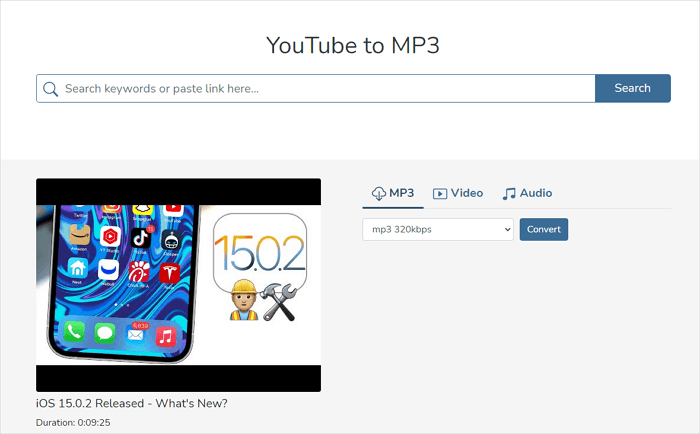
Part 3. 使用螢幕錄影軟體將 YouTube 音樂下載到電腦
系統:Windows 和 Mac
音樂格式:MP3、AAC、WAV、OGG、WMA、FLAC
除了使用 YouTube 到音訊下載工具之外,您還可以使用螢幕錄影工具錄製影片並將影片轉為音訊檔案。EaseUS RecExperts 是一款螢幕錄影軟體,可以在 Windows 和 Mac 上以音訊格式導出錄製的內容。您可以使用這種方式在 YouTube 上錄製音樂影片,然後將其儲存為音訊檔案。我們在下面附上了詳細的教學。
步驟 1. 啟動 EaseUS RecExperts,您可以在主畫面上選擇四個主要功能之一。在這裡,您需要點擊「音訊」。
步驟 2. 您可以通過點擊左下角的按鈕來選擇聲源。軟體支援錄製系統聲音、麥克風聲音以及兩者。「選項」中的設定可幫助您調整音量。
步驟 3. 點擊「REC」按鈕並在 YouTube 上播放音樂影以開始錄製。當您想完成錄製時,點擊紅色方形圖示停止錄製。
步驟 4. 音訊播放功能將自動跳出,您可以檢視錄製的音訊或使用內建工具對其進行修剪。

結論
以上就是將音樂從 YouTube 下載到 PC 的三種方法。閱讀文章和步驟後,您可以輕鬆知道您需要哪種 YouTube 音樂下載工具。沒有理由錯過穩定性極佳的 YouTube 音樂下載軟體 — EaseUS Video Downloader。